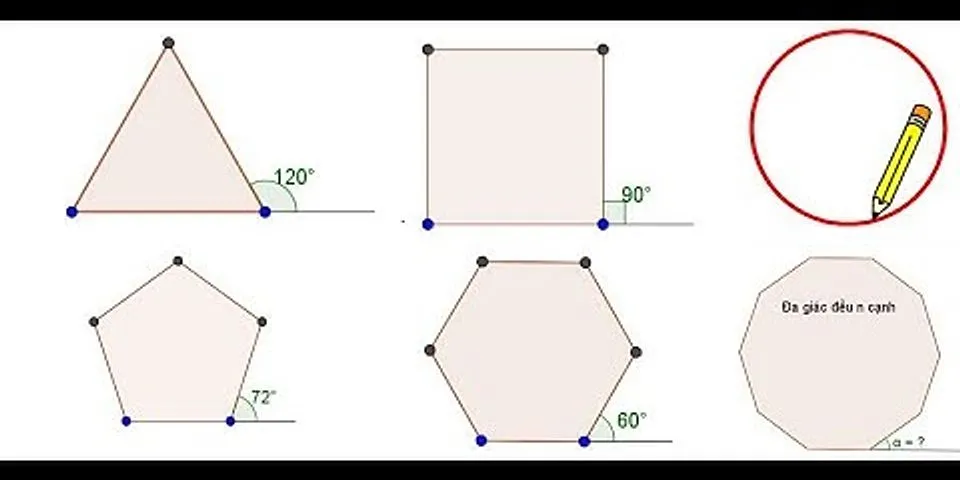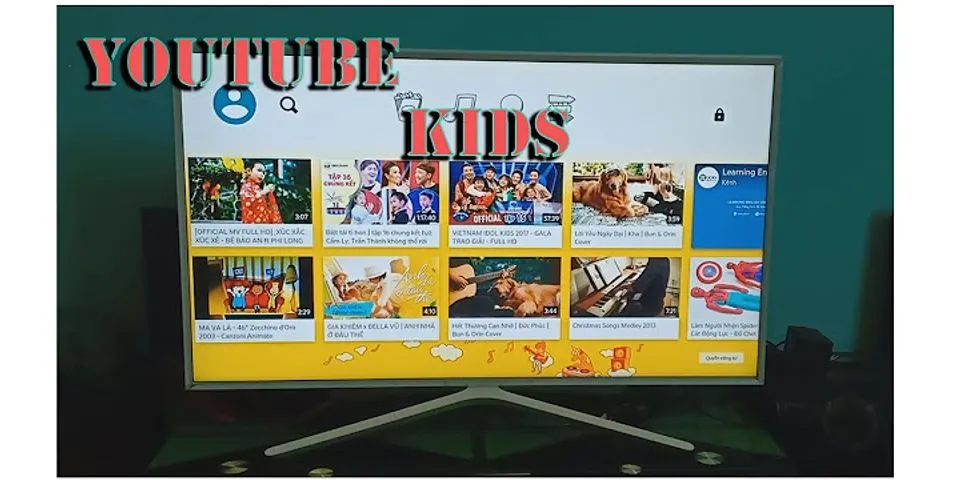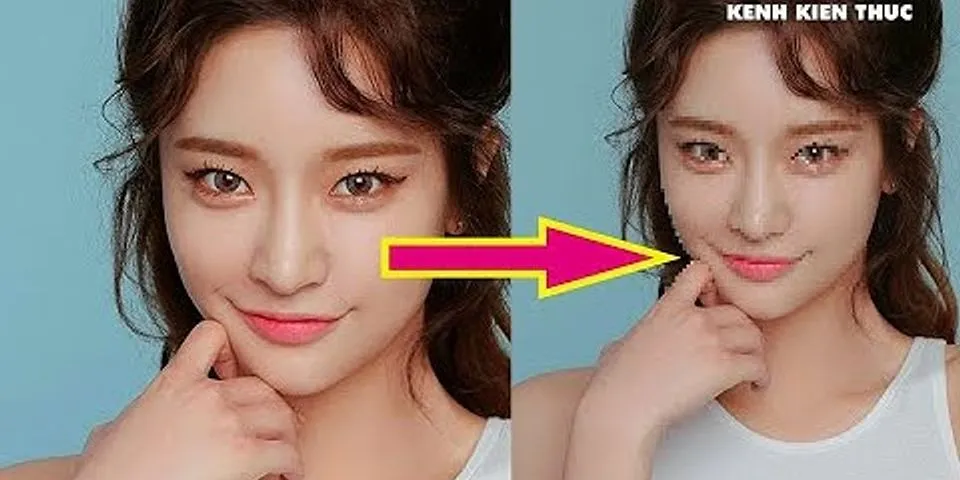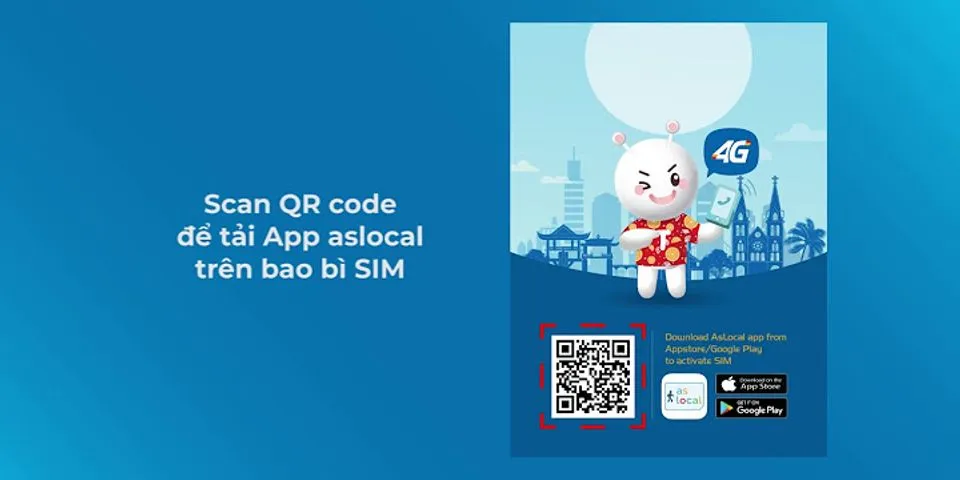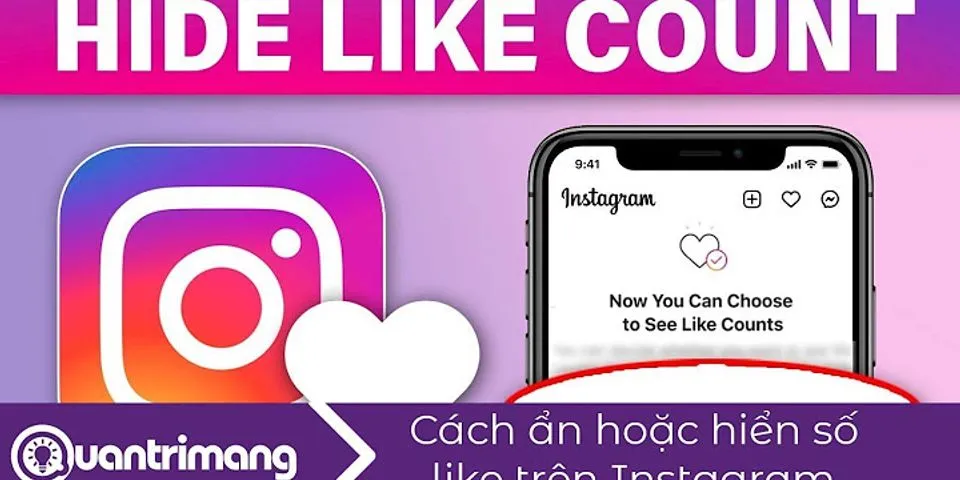Hầu hết các dịch vụ Photocopy hiện nay khi thực hiện photo CMND thì đều được triển khai rất nhanh và đặc biệt là tất cả đều được thực hiện trên 1 mặt mà không cần phải đảo giấy. Thao tác này sẽ giúp tiết kiệm giấy và tăng hiệu suất lên rất nhiều khi hoạt động trên máy. Show Vậy thì bạn đã biết đến cách thực hiện này để áp dụng cho mình chưa? nếu chưa thì trong bài viết này dịch vụ cho thuê máy photocopy giá siêu rẻ Quốc Kiệt sẽ chia sẻ đến bạn cách photo CMND trên 1 mặt giấy dành cho các dòng máy như Canon, Ricoh và Fuji Xerox để bạn tham khảo qua sau đó áp dụng khi cần đến.  Tất cả thao tác được chúng tôi chia sẻ đều rất đơn giản và bạn có thể hoàn thành nhanh chóng. Xem ngay nhé.
Cách photo CMND trên 1 mặt giấy máy RicohCác bước thực hiện thao tác này trên máy Ricoh cũng tương đối đơn giản và bạn sẽ cần áp dụng như sau: Bước 1: Đặt CMND lên mặt kính của máy Bước 2: Chọn khay giấy (A4 hoặc A5) tại màn hình cảm ứng của máy rồi sau đó lựa chọn nút 1 SIDE COMB 2 . Tiếp theo màn hình sẽ tự động lựa chọn AUTO REDUCE, nhiệm vụ của bạn đó là bấm chọn trở lại nút FULL SIZE Bước 3: Lựa chọn số lượng tờ muốn photo tùy theo nhu cầu thực tế của bạn Bước 4: Bạn đậy nắp lại rồi bắt đầu nhấn nút START Bước 5: Bật nắp máy lên và thực hiện đảo mặt sau CMND sau đó thực hiện nhấn nút START để máy photocopy hoàn thành quá trình hoạt động của mình. Với cả 5 bước trên bạn sẽ thực hiện được thao tác in một mặt với máy photocopy một cách dễ dàng.  Cách photo CMND trên 1 mặt giấy máy CanonĐối với máy Canon thì bạn thực hiện như sau: Bước 1: Lựa chọn tính năng có tên Special Features Bước 2: Thực hiện chọn Image Combination và sao đó ấn Done Bước 3: Tiếp tục chọn 4 on 1 và tiếp đến Option Bước 4: Chọn hình ảnh theo các thứ tự nhất định được đề ra rồi nhấn Done Bước 5: Lựa chọn khay giấy và bấm OK Bước 6: Bạn đặt CMND lên mặt kính của máy photocopy, sau đó nhấn nút Start để máy chạy xong rồi bật nắp lên và thực hiện thao tác một lần nữa là đã hoàn thành in CMND trên 1 mặt giấy.  Cách photo CMND trên 1 mặt giấy máy FUJI XeroxĐối với máy FUJI Xerox thì sẽ có 4 bước để bạn thực hiện: Bước 1: Đặt úp phần tài liệu gốc vào sát cạnh góc trái nằm ở phía trên của mặt kính. Bước 2: Lựa chọn nút Services Home và chọn Copy Bước 3: Tiếp tục chọn Output Format Bước 4: Cuối cùng là bạn sẽ lựa chọn nút ID Card Copy và ON -> Thực hiện Save và nhấn Start. Mặt còn lại của CMND cũng sẽ được thực hiện như vậy.  Với các cách thực hiện photocopy CMND trên 1 mặt giấy mà không cần phải đảo giấy được chúng tôi kể trên thì việc triển khai với máy in cũng đơn giản và tương tự như vậy. Tất cả các thao tác đều đơn giản chỉ cần bạn tìm hiểu và cẩn thận khi thực hiện.  Có thể bạn quan tâm:
Quốc Kiệt hy vọng rằng sau bài chia sẻ này thì bạn có thể tự mình thực hiện thao tác photo CMND trên 1 mặt giấy nhanh chóng và tiện lợi để phục vụ cho công việc của mình từ máy photo cho đến máy in. Nếu trong quá trình tìm hiểu mà bạn cần được giải đáp thêm về phần nào đó thì hãy để lại bình luận bên dưới bài viết này để chúng tôi hỗ trợ tốt nhất đến bạn nhé hoặc có thể tìm hiểu thêm nhiều kiến thức bổ ích tại chuyên mục kiến thức Biên tập bởi: Le Nam Nguồn: https://quockiet.vn/ |